
1、打开ps的软件,新建一个空白图层,选择工具箱中的椭圆工具,任意的绘制一个椭圆。将前景色设置为红色,然后按快捷键Alt+Delete键,前景色填充椭圆为红色。
2、选择工具箱中的选框工具,将选框工具的属性栏中选择建立新选区,然后将鼠标放在椭圆的选框上,可以看到一个白色的箭头,并且白色的箭头下面有一个白色的小矩形,出现这个标志后,我们之间移动。
3、这时候移动,我们可以发现,移动的仅仅是一个选框,而选框里面的内容完全没有改变。
4、ps移动选区,包括移动选区的内容
选择工具箱中的矩形工具,任意的画一个矩形。然后将前景色设置为蓝色,然后按快捷键Alt+Delete键,前景色填充矩形为蓝色。
5、现在要做的不仅仅只移动这个矩形的选框,而且还有移动矩形选框中蓝色的填充,也就是移动选区和填充。选择工具箱中的选择工具,选择工具的地理位置。
6、选择了工具箱中的选择工具后,我们之间点击矩形,就可以发现矩形的选区和选区中的内容一起都移动了。
7、从这里,可以发现,移动选区,用选框工具。移动选区和选区中的内容,用移动工具。完成效果图。
猜你喜欢
点击排行



-

秋葵蛋花羹怎么做 秋葵鸡蛋羹的做法
1、材料:秋葵2根,鸡蛋1只,油几小滴,盐少许,酱油少许,蚝油少许清水150ml。2、秋葵洗净,横切成小薄片。3、鸡蛋打散,加入油,盐,酱油,蚝油拌匀。4、边搅拌,边慢慢加入150ml清水。(用汤匙把表面的泡泡勺走,这样蒸出来的鸡蛋才细滑。)5、鸡蛋盅放入锅里,加入适量水烧开,大火蒸约十分钟。秋葵蛋花羹怎样做 秋葵鸡蛋羹的做法...
-

交易单位是什么意思 交易单位相关解释
1、交易单位是指在期货交易所的每手期货合约代表的标的物的数量。在国际市场上,交易单位也成为合约规模(ContractSize)。2、期货价格乘以交易单位等于一手期货合约的价格。在进行期货交易时,只能以交易单位(合约规模)的整数倍进行买卖。交易单位是什么意思 交易单位相关解释...
-

koper港口是哪个国家
koper港口是斯洛文尼亚的,是斯洛文尼亚共和国的第一大港。koper港地处欧洲腹地,它是从远东地区经由苏伊士运河到中欧和东欧最短的海上通道,同时也是进出欧洲各类货物的核心集散地;除为斯本国提供港口服务之外,奥地利、匈牙利的绝大部分海运货物都通过科佩尔港口登陆。koper港的作用:1、科佩尔海港由十一个高度专业化和高效率的装卸码头组成,并具备用于各种不同货物的装卸配套设备,还提供为成品、半成品加工...
-
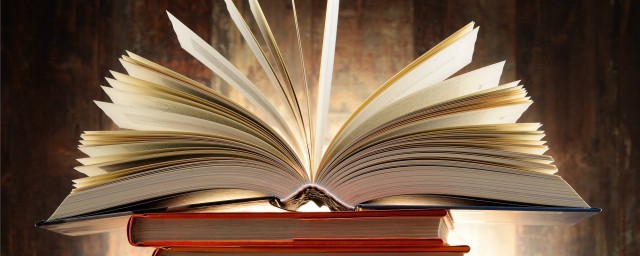
以不变应万变的意思是什么 以不变应万变的含义
1、指事物时常变化我们办事要注意观察其变化,在没有变化时我们进行提前准备,将事物的变化加以充分考虑。解决千变万化的事态发展。2、出处:出自道家哲学。3、用法:作谓语、宾语、定语;用于处事。4、示例:但三人打定了以不变应万变的主意,不管她使甚么怪招奇术,总是只守不攻,逐步进迫。——金庸《神雕侠侣》第二十六回。以不变应万变的意思是什么 以不变应万变的含义...
-

哪类人不宜吃花生 哪些人不适合吃花生
1、履行减肥计划的人,减肥无疑是管住嘴,迈开腿,在饮食上必须对总热量加以控制。想要减肥的人最好不要吃太多的花生,因为花生的热量非常的高,其中含有很多的脂肪,如果吃二两的花生就能够吃进580卡的热量,这是非常恐怖的,对于减肥非常的不利。所以想要拥有苗条的身材,在减肥过程中还是尽量将花生排除在减肥食谱之外。2、痛风患者,痛风患者是不可以吃花生的。因为它可以加重体内的尿酸,使患者痛风发作,使病情更加严重...
